iPhone、iPadまたはiPod Touchから直接データを回復する方法
以下は、回復する方法の詳細なガイドです写真、SMS、メモ、通話履歴、WhatsApp / Tangoメッセージ、アプリデータ(Kik&Kik Attachements、Viber Data、Wechat Data、Tango、LINE&LINE Attachments)およびiPhone XRからの他のファイルなど、iOSデバイスから直接失われたデータ/ XS / X / 8/8 Plus、7/7 Plus、iPhone SE、iPhone 6s / 6s Plus / 6/6 Plus、iPhone 5s / 5c / 5、iPhone 4S、iPad、iPod touch iOSの更新またはジェイルブレイク後にデータが失われたとしても、プログラムUltData-iOSは失われたファイルをスキャンしてから回復します。回復前にファイルをプレビューできます。
ステップ1:iOSデバイスをコンピューターまたはMacに接続する
まず、iPhone、iPad、またはiPodを確認しますスイッチがオンになっており、USBケーブルでコンピューターまたはMacに接続します。次に、コンピューターでUltData-iOSを起動します。デフォルトのモードは「iOSデバイスから回復」です。接続され、信頼されている場合、プログラムはiOSデバイスを自動的に検出します。

注1:iPhone / iPad / iPodが機能している場合USBケーブルでコンピューターに適切に接続されており、パスコードがある場合はロックを解除してください。また、デバイスの「信頼」をタップするように求めるポップアップウィンドウが表示されるかどうかを確認してください。 [信頼]オプションをタップすると、iOSデバイスが即座に検出されます。
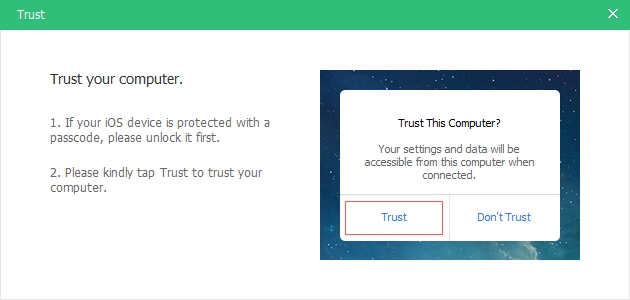
注2:iOSデバイスが接続されていても認識されない場合は、ポップアップの指示に従ってこの問題を解決してください。

注3:iOSデバイスがリカバリモードでスタックした場合コンピューターに接続したら、インターフェースの「リカバリーモードを終了」ボタンをクリックして、スタックした問題を修正できます。数秒待つと、デバイスが再起動し、UltData-iOSによって検出されます。
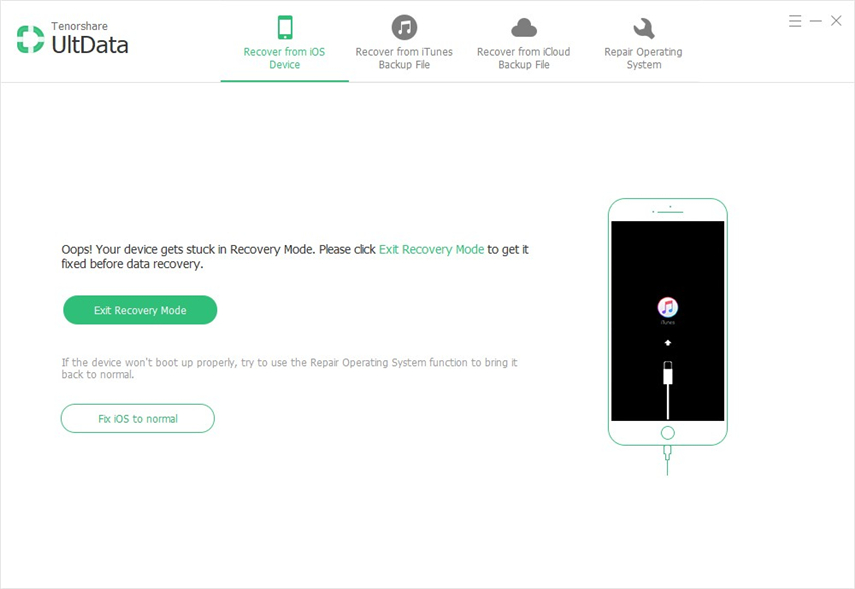
注4:iPhoneが黒/フリーズまたは無応答の場合、「iOSを通常に修正」をクリックして、データを復元する前にまずiOSシステムを修復してください。
ステップ2:失われたデータのiOSデバイスのスキャンを開始する
ソフトウェアがデバイスを検出すると、次のようにインターフェイスを表示します。スキャンして回復するものにチェックマークを付けるか、すべてを選択して包括的なディープスキャンを開始し、[スキャンの開始]をクリックして続行します。

手順3:回復前にデータをプレビューする
これで、スキャンされたすべてのファイルがプログラムにリストされますカテゴリーによる。 [すべて表示]または[削除されたアイテムのみを表示]を選択して回復できます。時間を節約するために、必要なものを選択的に回復できます。
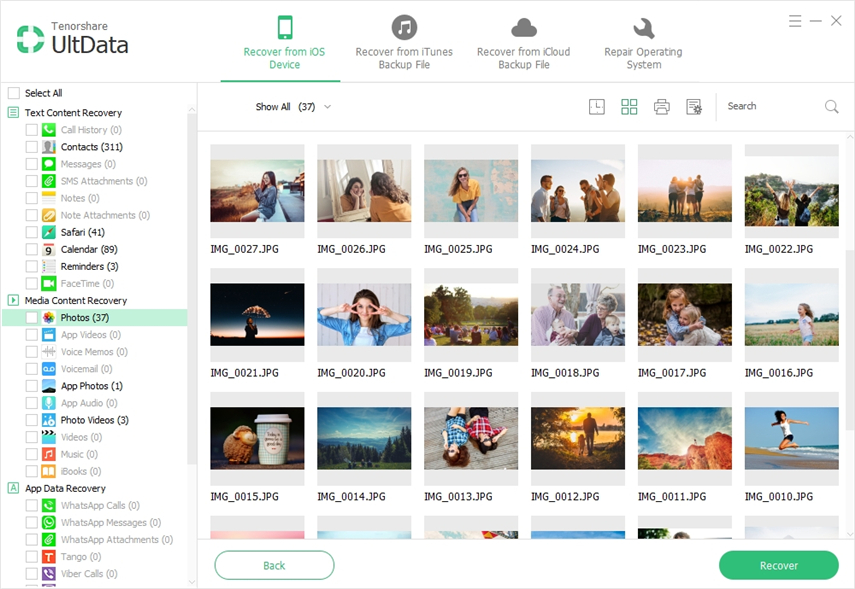
画像をダブルクリックしてフルサイズで表示することもできます。
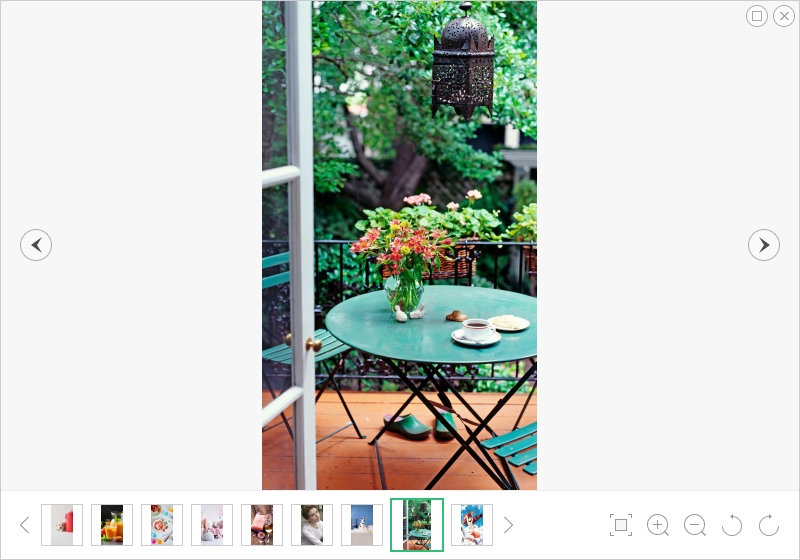
iOSデバイスからのテキストメッセージ、連絡先、メモなどの印刷(オプション)
テキストメッセージを印刷できるようになりますが、iOSデバイスの連絡先、メモなど。コンピューターがプリンターに接続されていることを確認し、印刷するファイルを選択して、トップメニューの右側にある[印刷]ボタンを押すと、印刷とプレビューの2つのオプションが表示されます。

- プレビュー:[プレビュー]をクリックして、以下のように印刷前にプレビューします。
- 印刷する:プリンター名を選択し、[印刷]ボタンをクリックして印刷を開始します。


ステップ4:iOSデバイスからデータを回復する
必要なファイルを確認し、「回復」をクリックします。紛失したファイルをコンピューターに復元するか、デバイスに直接復元することができます(サポートの連絡先、メッセージ、メモ)。

出力設定:復元する前に、インターフェイスの[出力設定]アイコンをクリックし、復元したファイルを保存する保存先フォルダーを選択し、ファイルを保持するファイル形式を選択できます。










